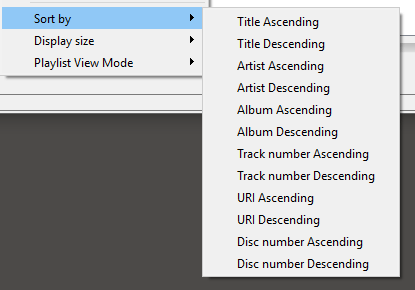หนึ่งในแอพซอฟต์แวร์ที่ฉันโปรดปรานที่สุดคือ VLC Media Player ฉันชอบที่มันเล่นทุกอย่างที่คุณขว้างมาและชอบคุณสมบัติของเพลย์ลิสต์ด้วยเช่นกัน
ถ้าคุณอยู่ในสายงานที่ฉลาดหลักแหลมไม่มีอะไรเลวร้ายไปกว่าการหยุดตลอดเวลาเพื่อเริ่ม new MP3 albumor หรือเพลงใหม่เดียว มันเป็นสิ่งที่ดีกว่ามากที่จะสามารถโหลดอัลบั้มหลาย ๆ เพลงในเวลาเดียวกันพร้อมกับปล่อย VLC Player ได้ในเวลาเดียวกัน
วันนี้เราจะมาดูวิธีการตั้งค่าและจัดการเพลย์ลิสต์เหล่านั้น
การเปิด VLCPlayer
เมื่อคุณเปิด VLC Player เป็นครั้งแรกคุณจะเห็นเพลย์ลิสต์ที่ว่างเปล่าเช่นนี้
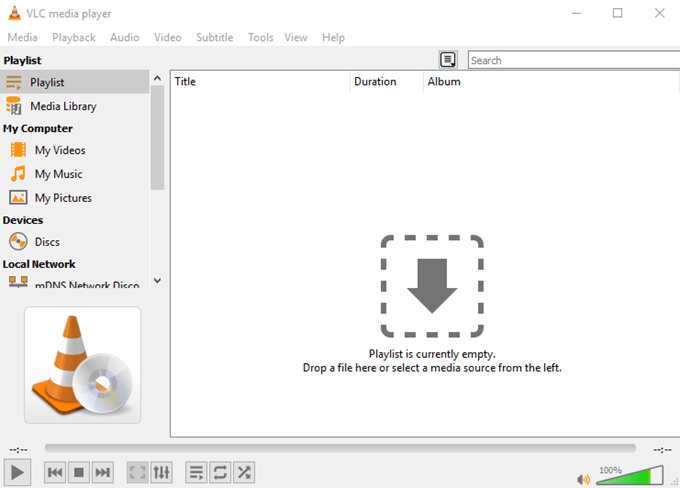
หากไม่ต้องการให้ไปที่ มุมมองและ เลือก เพลย์ลิสต์หรือ เพลย์ลิสต์ที่เชื่อมต่อตอนนี้คุณควรเห็นมุมมองเพลย์ลิสต์
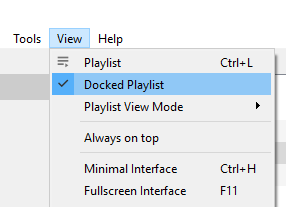
ตามที่ระบุไว้ในหน้าต่างหลักตัวเลือกแรกคือการลากไฟล์มีเดียหรือโฟลเดอร์ลงในหน้าต่าง สิ่งนี้จะใช้ไฟล์สื่อและโหลดตามลำดับ
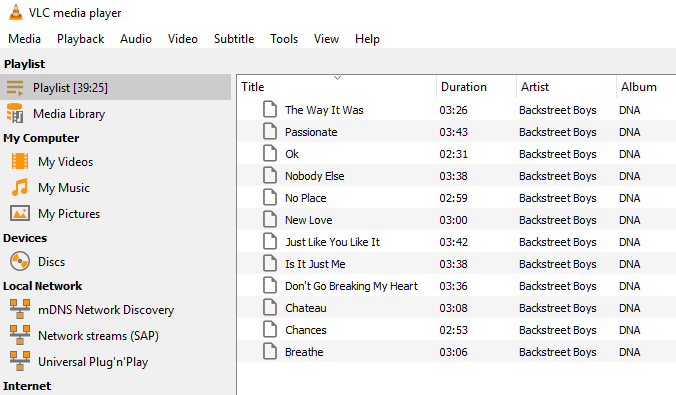
ใช่ฉันชอบ Backstreet Boys อย่าตัดสินฉัน
อีกวิธีหนึ่งคุณสามารถดูตัวเลือกทางด้านซ้ายเพื่อค้นหาสื่อที่จะเล่น ไม่ว่าจะเป็นสื่อในคอมพิวเตอร์หรือสื่ออินเทอร์เน็ตเช่นพอดแคสต์และวิทยุ
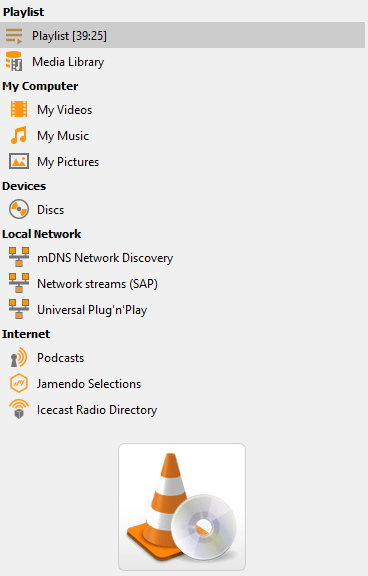
จริงๆแล้วมันมีวิธีที่สามในการโหลดแทร็ก (แต่ใน Windows เท่านั้น) เมื่อคุณติดตั้ง VLC Player คุณจะได้รับสองตัวเลือกใหม่ในเมนูคลิกขวาดังที่คุณเห็นด้านล่าง
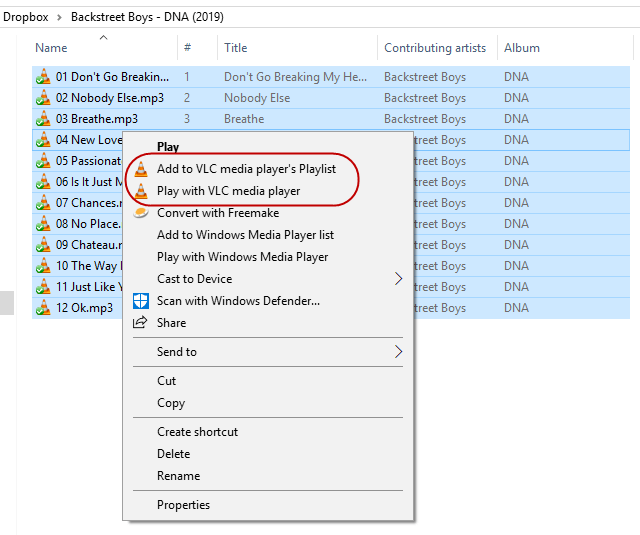
เลือกหนึ่งแทร็กที่คุณไฮไลต์จะถูกเพิ่มลงในเพลย์ลิสต์ VLC โดยอัตโนมัติ
ความแตกต่างระหว่างทั้งสองนั่นคือ“ เพิ่มลงในเพลย์ลิสต์ของเครื่องเล่นสื่อ VLC” จะเพิ่มแทร็คที่ส่วนท้ายของเพลย์ลิสต์และจะเล่นเมื่อเพลงก่อนหน้าเสร็จสิ้น “ เล่นกับ VLC mediaplayer” ในขณะที่เขียนทับส่วนที่เหลือของเพลย์ลิสต์และเล่นแทร็กที่มีแสงสูงทันที
การบันทึกเพลย์ลิสต์
บางครั้งคุณอาจต้องการบันทึกเพลย์ลิสต์หากคุณมีการตั้งค่าที่น่าประทับใจและคุณไม่ต้องการสร้างเพลย์ลิสต์เดิมซ้ำแล้วซ้ำอีก
หากต้องการบันทึกเพลย์ลิสต์ปัจจุบันให้ไปที่ สื่อ - >บันทึกเพลย์ลิสต์เป็นไฟล์
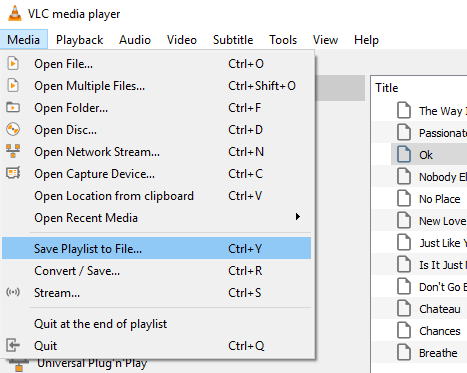
โดยค่าเริ่มต้น VLC Player จะลองและบันทึกรายการเล่นเป็นรูปแบบ XSPF แต่ฉันขอแนะนำให้ใช้ M3Uformat แทนแทน
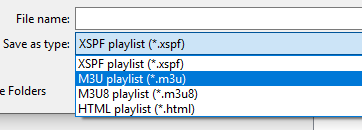
เมื่อคุณตั้งชื่อให้เพลย์ลิสต์ M3U ของคุณแล้วบันทึกลงในคอมพิวเตอร์ของคุณให้ดับเบิลคลิกที่เพลย์ลิสต์และจะโหลดโดยอัตโนมัติในเครื่องเล่น VLC และเริ่มเล่น
แต่เพลย์ลิสต์ที่บันทึกไว้ยังบันทึกการย้ายไฟล์สื่อเหล่านั้นลงในคอมพิวเตอร์ของคุณเนื่องจากโดยทั่วไปจะเป็นไฟล์ข้อความที่มีที่ตั้งของไฟล์มีเดียแต่ละไฟล์ ดังนั้นคุณจึงไม่สามารถย้ายตำแหน่งของไฟล์ในคอมพิวเตอร์ของคุณหรือคาดว่าเพลย์ลิสต์ที่บันทึกไว้จะทำงานกับคอมพิวเตอร์เครื่องอื่น มิฉะนั้นคุณจะได้รับข้อความแสดงข้อผิดพลาด
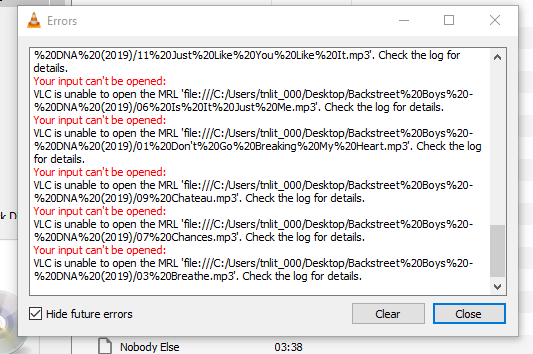
หากคุณต้องย้ายเพลงไปยังตำแหน่งอื่นคุณจะต้องสร้างเพลย์ลิสต์ที่บันทึกใหม่อีกครั้งซึ่งจะชี้ไปที่โฟลเดอร์ใหม่
การสับและการวนรอบ
เมื่อคุณตั้งเพลย์ลิสต์ของคุณเรียบร้อยแล้วก็ไม่มีอะไรจะหยุดคุณจากการเขย่าสิ่งต่าง ๆ เล็กน้อยและนำเสนอแบบสุ่มเข้ามาในชีวิตของคุณ
ก่อนอื่นตัวควบคุมสามตัวสุดท้ายที่ด้านล่างของเครื่องเล่นสื่อจะทำกับเพลย์ลิสต์ .
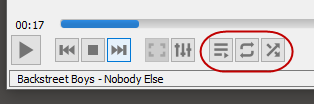
จากซ้ายไปขวา :
หากคุณคลิกขวาที่เพลงเมนูเนื้อหาจะให้ตัวเลือกการเรียงลำดับ